 |
АвтоАвтоматизацияАрхитектураАстрономияАудитБиологияБухгалтерияВоенное делоГенетикаГеографияГеологияГосударствоДомДругоеЖурналистика и СМИИзобретательствоИностранные языкиИнформатикаИскусствоИсторияКомпьютерыКулинарияКультураЛексикологияЛитератураЛогикаМаркетингМатематикаМашиностроениеМедицинаМенеджментМеталлы и СваркаМеханикаМузыкаНаселениеОбразованиеОхрана безопасности жизниОхрана ТрудаПедагогикаПолитикаПравоПриборостроениеПрограммированиеПроизводствоПромышленностьПсихологияРадиоРегилияСвязьСоциологияСпортСтандартизацияСтроительствоТехнологииТорговляТуризмФизикаФизиологияФилософияФинансыХимияХозяйствоЦеннообразованиеЧерчениеЭкологияЭконометрикаЭкономикаЭлектроникаЮриспунденкция
Создание диаграммы. Выделите диапазон ячеек, данные которых нужно представить в виде диаграммы
| ← 17.2. Работа со списками в MS Excel | 17.4. Контрольные вопросы и задания → |
Выделите диапазон ячеек, данные которых нужно представить в виде диаграммы. Меню Вставка – Диаграмма.
Войдя в Мастер диаграмм, нажимайте кнопку Далее, выбирая параметры будущей диаграммы и заполняя нужные поля (рис. 17.9).
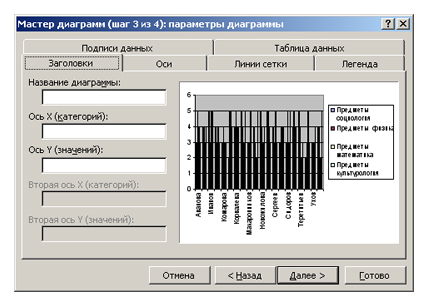
Рис. 17.9. Окно Мастера диаграмм
Размещать новую диаграмму удобнее на Отдельном листе (рис. 17.10).

Рис. 17.10. Варианты размещения диаграммы
Можно построить диаграмму по данным, расположенным в несмежных ячейках.
1. Выделите первую группу ячеек, содержащих необходимые данные.
2. Удерживая нажатой клавишу CTRL, выделите все остальные ячейки, значения которых требуется показать на диаграмме.
Несмежные ячейки должны образовывать прямоугольник.
Несмежные выделенные ячейки будут обработаны как одна прямоугольная область (рис. 17.11).

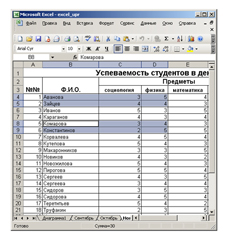
Рис. 17.11. Пример выделения несмежного диапазона ячеек в таблице MS Excel
17.4. Контрольные вопросы и задания
| ← 17.3. Создание диаграммы | 18.Введение → |
1. Как создается формула в ячейке таблицы MS Excel?
2. Какие возможности автозаполнения смежных ячеек есть в таблицах MS Excel?
3. Как осуществляется совместимость с другими программами MS Office?
Поиск по сайту: